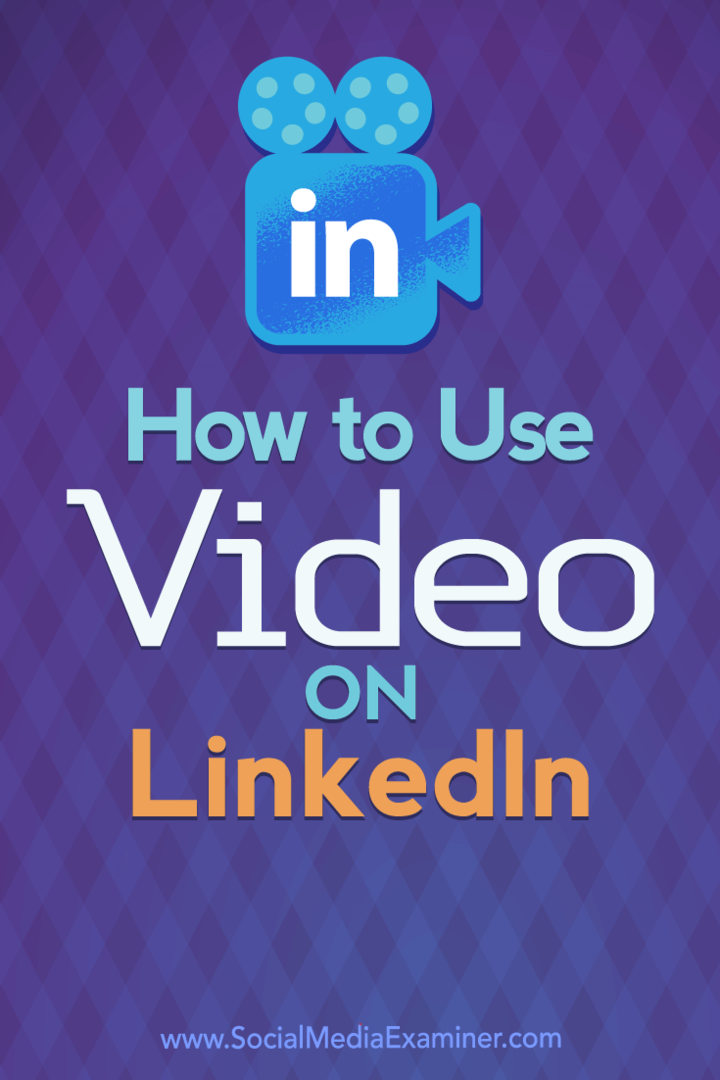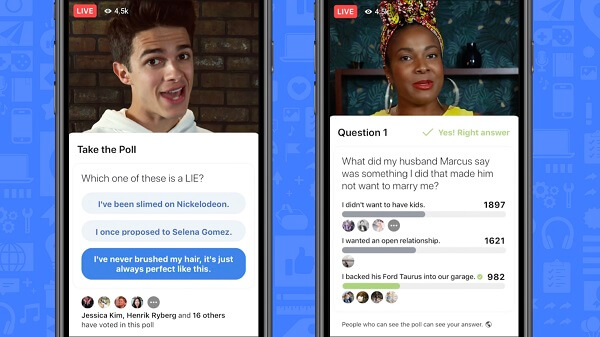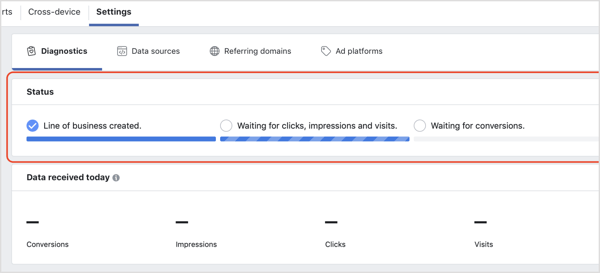Como excluir um vídeo TikTok da sua conta
Tiktok Mídia Social Rede Social Herói / / April 15, 2021

Última atualização em

Se você é um Usuário TikTok quem gosta de compartilhar vídeos com outras pessoas, pode chegar o momento em que um desses vídeos não saia tão bem quanto você espera. Ou talvez você tenha capturado um vídeo que salvou como rascunho e decidiu se livrar dele em vez de terminar ou editá-lo.
Neste tutorial, mostraremos como excluir vídeos TikTok de sua conta. Incluiremos como excluir o vídeo atual que você está capturando, um que já postou e um vídeo que salvou como rascunho. Não importa onde o vídeo resida no TikTok, você pode se livrar dele com alguns toques!
Como excluir seu vídeo atual
Depois de gravar um vídeo no TikTok, você tem algumas etapas extras antes de compartilhá-lo. Essas etapas permitem adicionar mídia como som, efeitos ou texto junto com hashtags, menções e uma descrição. Por causa dessas etapas, você tem algumas maneiras de voltar atrás no vídeo e começar de novo ou não capturar nenhum.
Na tela de gravação do TikTok
Às vezes, você começa a gravar um vídeo e percebe que precisa parar. Faça o seguinte para encerrar a gravação e remover o vídeo.
- Toque imediatamente no marca de verificação no canto inferior direito.
- Em vez de tocar em Próximo, toque no flecha no canto superior esquerdo para voltar.
- Em seguida, acertar o X, também no canto superior esquerdo.
- Você será perguntado se deseja Recomeçar ou Descartar o que você capturou.
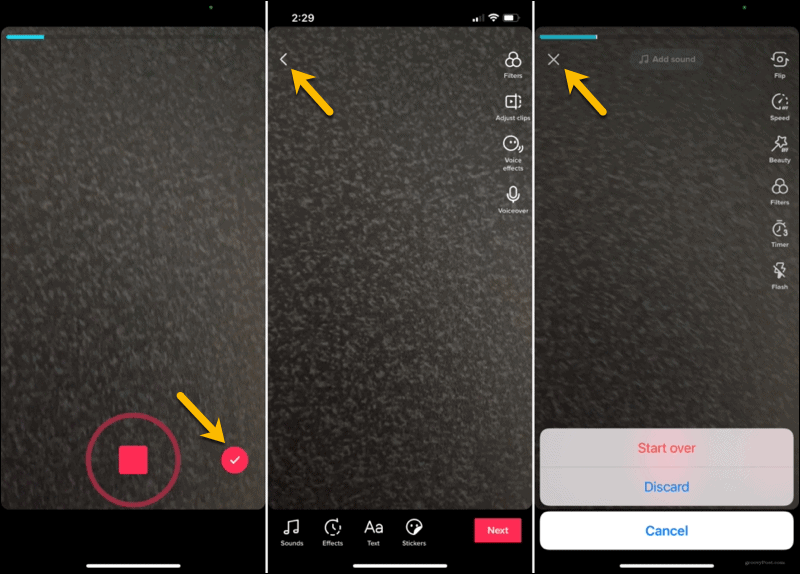
Na tela de edição do TikTok
Se você capturou um vídeo rápido, pode ficar sem tempo para atingir a marca de seleção descrita acima. Não se preocupe! Siga esses passos.
- Quando você vir a visualização do seu vídeo na tela de edição, toque no flecha no canto superior esquerdo para voltar.
- Então, acerte o X.
- Escolha qualquer um Recomeçar ou Descartar.

Na tela de postagem do TikTok
Se você chegar à tela de postagem e decidir excluir o vídeo, é basicamente o mesmo que o anterior.
- Toque em flecha no canto superior esquerdo para voltar
- Toque em flecha novamente na tela de edição.
- Acerte o X.
- Escolher Recomeçar ou Descartar.
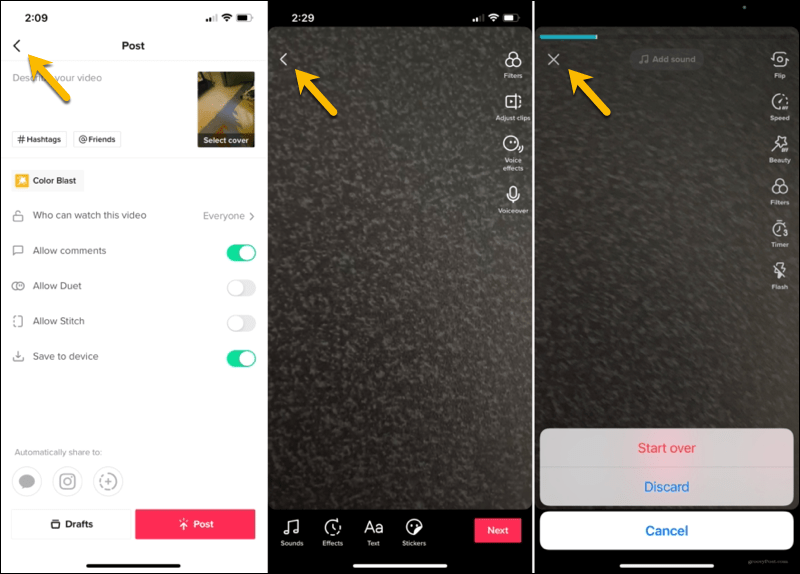
Como Excluir um Vídeo TikTok Compartilhado
Talvez você já tenha postado um vídeo no TikTok que agora deseja remover. Este processo é rápido e simples.
No aplicativo móvel TikTok
- Toque em Eu guia na parte inferior para ir para o seu perfil.
- Selecione o vídeo que deseja remover.
- Toque em Mais botão (três pontos) no lado inferior direito.
- Na terceira linha, logo acima de Cancelar, role para a direita e toque em Excluir.
- Confirme esta ação tocando confirme.
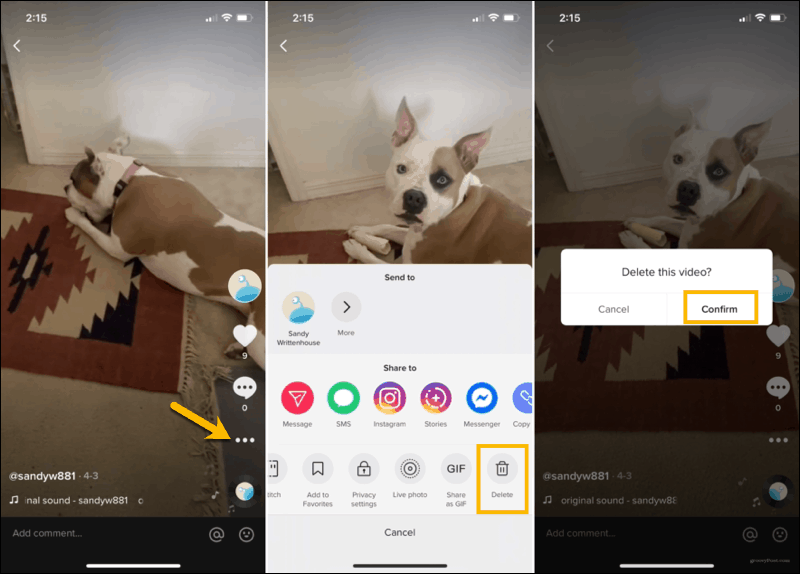
No site do TikTok
Você também pode excluir um vídeo postado no site da TikTok. Visita TikTok, entre e siga estas etapas.
- Clique no seu ícone de perfil no canto superior direito e escolha Ver perfil.
- Selecione o vídeo que deseja remover.
- Clique no Mais botão (três pontos) no canto superior direito e escolha Excluir.
- Confirme esta ação clicando em Excluir.
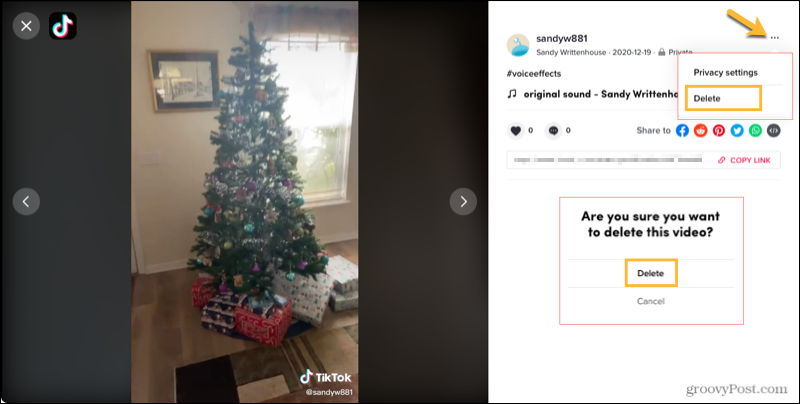
Como excluir um vídeo TikTok salvo
Se você tiver um vídeo salvo como rascunho e decidir nunca postar, pode removê-lo de sua conta. Você também pode excluir mais de um rascunho de vídeo ao mesmo tempo.
Excluir um Projeto Individual
- Toque em Eu guia na parte inferior para ir para o seu perfil.
- Selecione Rascunhos.
- Deslize da direita para a esquerda no vídeo que deseja remover e toque em Excluir.
- Confirme esta ação tocando Descartar.
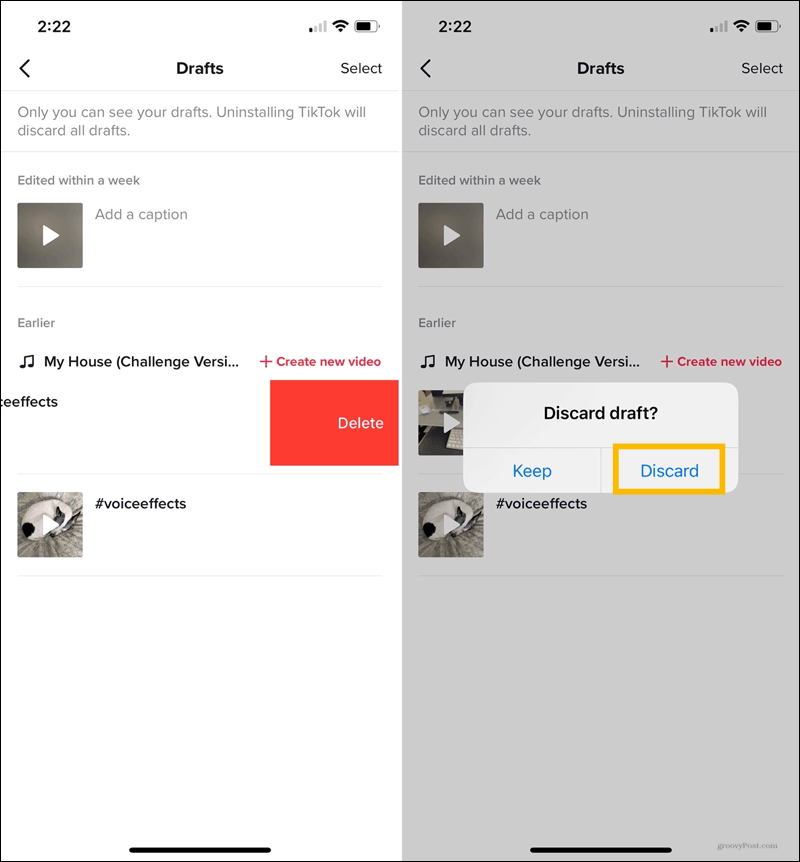
Excluir mais de um rascunho
- Toque em Eu guia na parte inferior para ir para o seu perfil.
- Selecione Rascunhos.
- Tocar Selecione no canto superior direito.
- Marque os círculos dos vídeos que deseja remover.
- Tocar Excluir (X) no fundo.
- Confirme esta ação tocando Descartar.
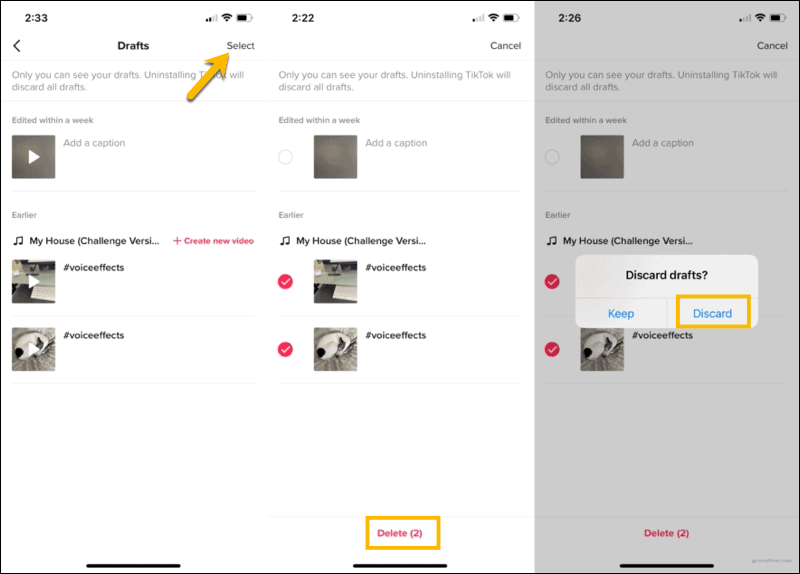
Exclua facilmente vídeos do TikTok que você não deseja
Você não está preso a vídeos que captura que acabam mal ou dos quais você simplesmente não gosta. Como você pode ver, você pode excluir vídeos do TikTok antes de compartilhar, depois de compartilhar ou que você salvou.
Para mais no TikTok, verifique frequentemente com groovyPost! Cobriremos tópicos adicionais neste popular aplicativo de vídeo social.
Enquanto isso, dê uma olhada em como editar vídeos no seu iPhone que você deseja enviar para o TikTok!
Como limpar o cache, os cookies e o histórico de navegação do Google Chrome
O Chrome faz um excelente trabalho ao armazenar seu histórico de navegação, cache e cookies para otimizar o desempenho do seu navegador online. Seu modo de ...
Correspondência de preços na loja: como obter preços on-line ao fazer compras na loja
Comprar na loja não significa que você precise pagar preços mais altos. Graças às garantias de correspondência de preços, você pode obter descontos online enquanto faz compras em ...
Como presentear uma assinatura do Disney Plus com um vale-presente digital
Se você tem gostado do Disney Plus e deseja compartilhá-lo com outras pessoas, veja como comprar uma assinatura Disney + Gift para ...
Seu guia para compartilhar documentos em Documentos, Planilhas e Apresentações Google
Você pode colaborar facilmente com os aplicativos do Google baseados na web. Este é o seu guia para compartilhar no Documentos, Planilhas e Apresentações Google com as permissões ...